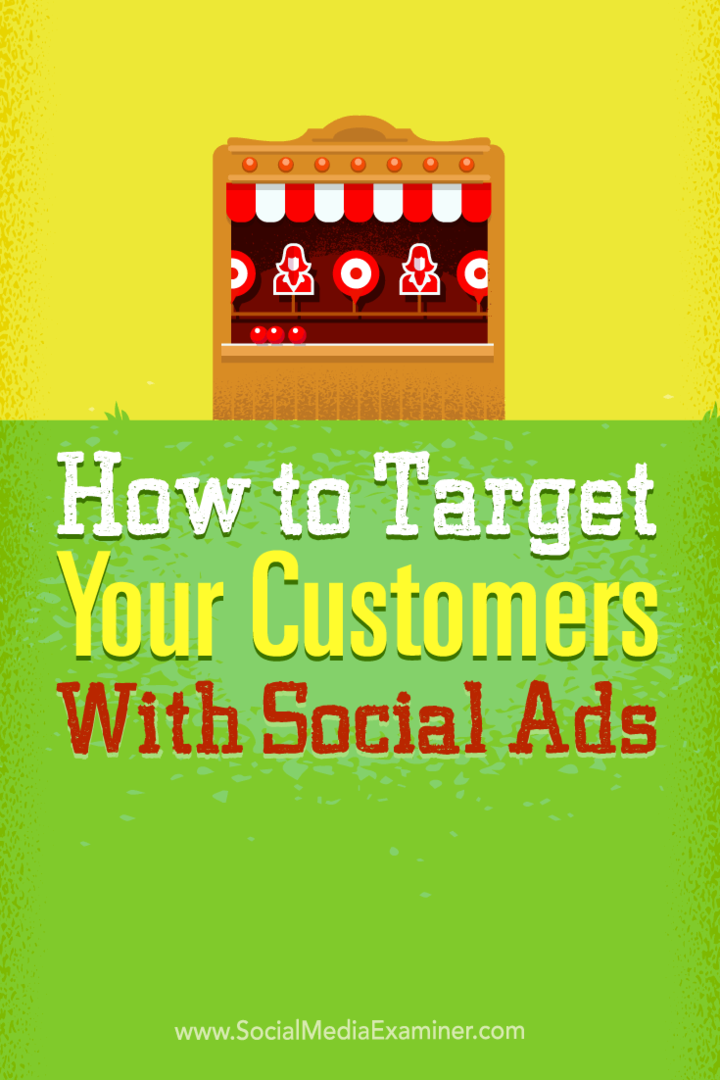Så här skapar du en genväg till Enhetshanteraren på Windows 10
Microsoft Windows 10 Enhetshanteraren Hjälte / / May 20, 2021

Senast uppdaterad den

Enhetshanteraren i Windows 10 är en klassiskt systemverktyg som hjälper dig att hantera maskinvara och andra enheter som är anslutna till din dator. Till exempel kanske du vill inaktivera din bärbara kameras kamera. Det är också rätt plats att gå till när du felsöker maskinvara eller uppdaterar drivrutiner. Det finns några sätt att starta det, men du kan också skapa en genväg till Enhetshanteraren. Så här.
För att öppna Enhetshanteraren kan du högerklicka på Start-knappen (eller använda tangentbordsgenvägWindows Key + X) och klicka på Enhetshanteraren från menyn.
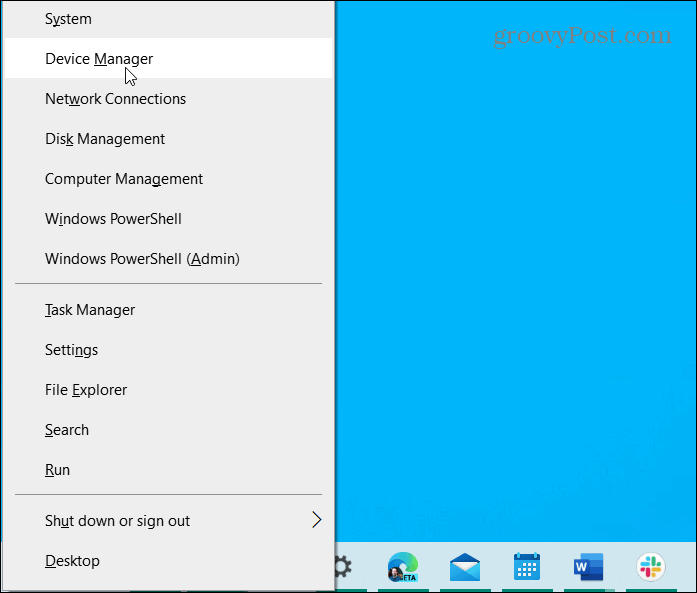
Då startar verktyget Enhetshanterare på din dator.
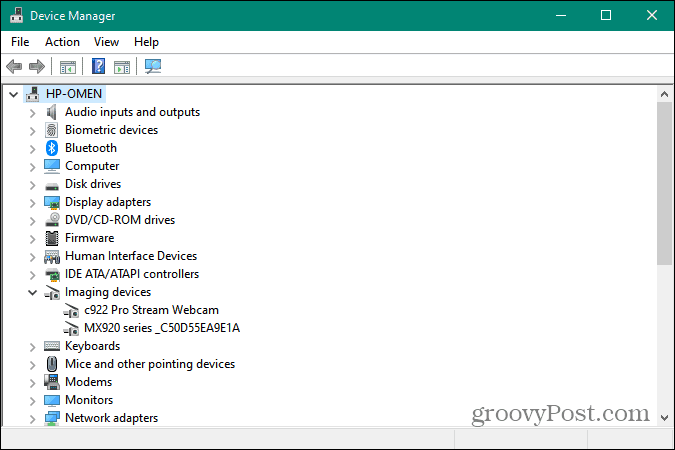
Skapa genväg till Enhetshanteraren på Windows 10
För att komma igång, högerklicka på ett tomt område på skrivbordet och gå till Ny> Genväg.
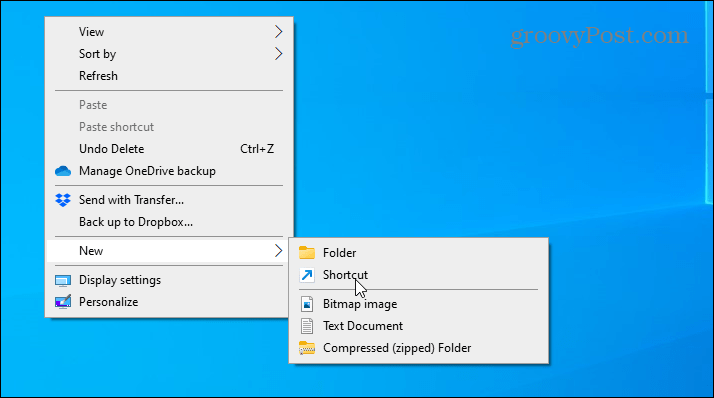
När guiden "Skapa genväg" öppnas kopierar du och klistrar in följande i fältet "plats" och klickar på Nästa.
devmgmt.msc
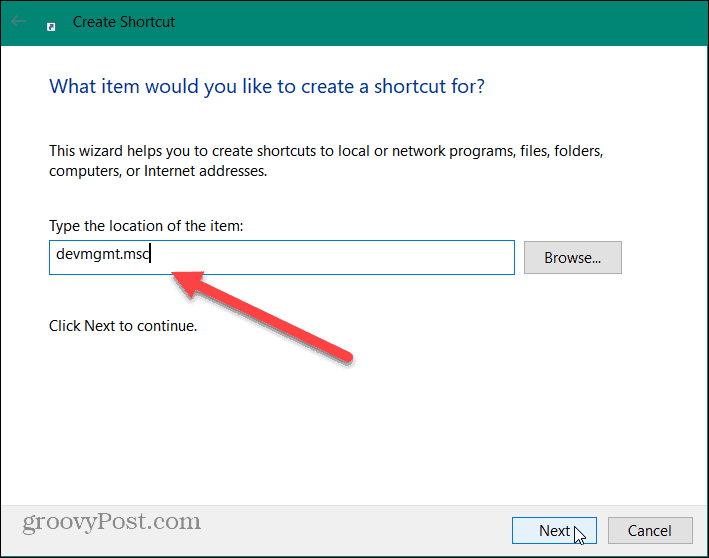
Skriv sedan in ett namn för genvägen som hjälper dig att identifiera vad den är till för. Du kan till exempel använda “Enhetshanteraren” eller “Dev Mgr”. När du har skrivit in ett namn för genvägen klickar du på
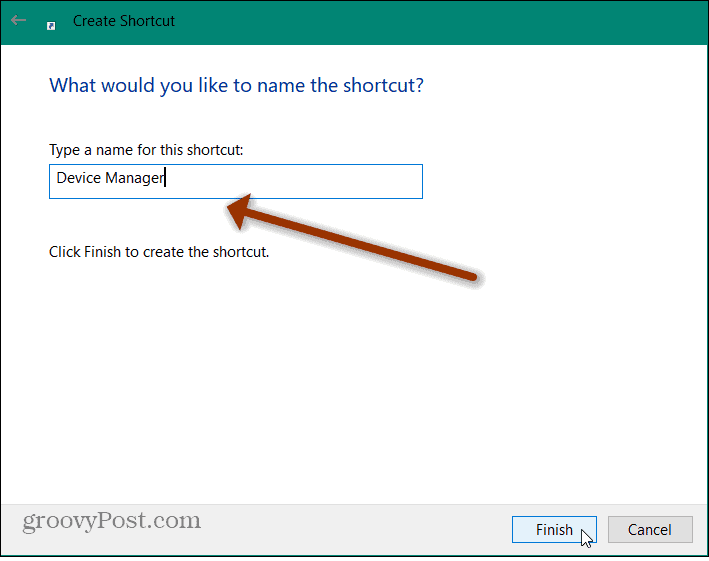
Det är allt som finns i det. Nu ser du den nya genvägen till Enhetshanteraren som du just skapade på skrivbordet.
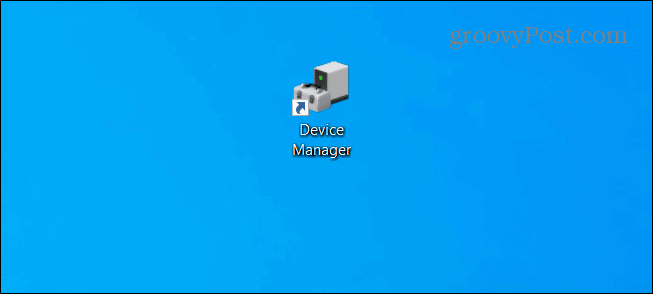
Om du vill ha enklare åtkomst till det medan flera fönster är öppna på skärmen kan du fästa det i aktivitetsfältet. För att göra det högerklickar du på genvägen och klickar på Fäst till aktivitetsfältet från menyn.
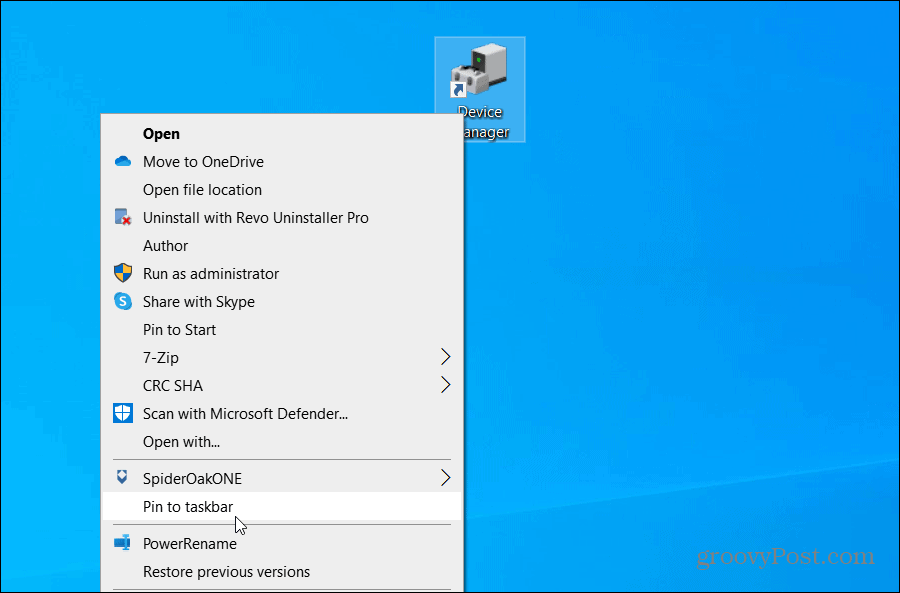
Observera att du också kan lägga till den i Start-menyn om du vill. För att göra det, högerklicka på genvägen och klicka Fäst i Start från menyn. Det kommer till nytta om du är en stor användare av Start-menyn och vill ha tillgång till din enhetshanteringsgenväg.
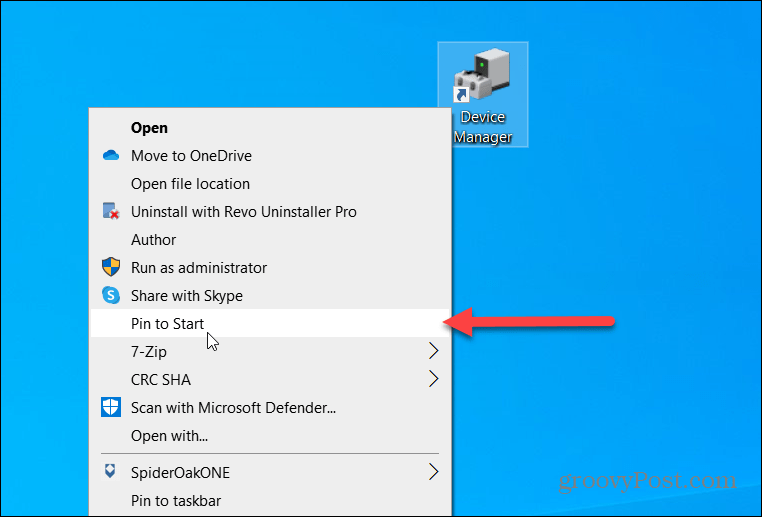
Enhetshanteraren är ett viktigt verktyg när du behöver få din skrivare arbetar, uppdaterar din GPU-drivrutiner, eller när felsökning av en pekskärm som inte svarar. Att göra en genväg till det kan göra det lättare att komma åt det.
Så här rensar du Google Chrome-cache, kakor och webbhistorik
Chrome gör ett utmärkt jobb med att lagra din webbhistorik, cache och cookies för att optimera din webbläsares prestanda online. Hennes hur man ...
Prismatchning i butik: Hur får man priser online när man handlar i butiken
Att köpa i butiken betyder inte att du måste betala högre priser. Tack vare prismatchningsgarantier kan du få rabatter online när du handlar i ...
Hur man ger ett Disney Plus-prenumeration med ett digitalt presentkort
Om du har njutit av Disney Plus och vill dela det med andra, här köper du ett Disney + Present-abonnemang för ...
Din guide för att dela dokument i Google Docs, Sheets och Slides
Du kan enkelt samarbeta med Googles webbaserade appar. Här är din guide för delning i Google Dokument, Kalkylark och Presentationer med behörigheterna ...